Manual de utilizare GarageBand
- Bun venit
-
- Ce este GarageBand?
- Infirmarea și refacerea editărilor în GarageBand
- Obținerea de sunete și bucle suplimentare
- Obținerea ajutorului
-
- Editor - Introducere
-
- Editorul Audio - Introducere
- Editarea regiunilor audio în editorul Audio
- Cuantizarea sincronizării regiunilor audio
- Transpunerea regiunilor audio
- Corectarea înălțimii regiunilor audio
- Editarea sincronizării notelor și bătăilor
- Redarea unei regiuni audio în sens invers
- Configurarea și mutarea marcajelor Flex
-
- Editorul Rolă pian - Introducere
- Adăugarea notelor în editorul Rolă pian
- Editarea notelor în editorul Rolă pian
- Cuantizarea sincronizării notelor în editorul Rolă pian
- Transpunerea regiunilor în editorul Rolă pian
- Redenumirea regiunilor MIDI în editorul Rolă pian
- Utilizarea automatizării în editorul Rolă pian
-
- Prezentare generală Smart Controls
- Tipuri Smart Controls
- Utilizarea Transform Pad
- Utilizarea arpegiatorului
- Adăugarea și editarea plug-inurilor pentru efecte
- Utilizarea efectelor în pista master
- Utilizarea plug-inurilor Audio Units
- Utilizarea efectului EQ
-
- Prezentare generală a amplificatoarelor și pedalelor
-
- Prezentarea Bass Amp Designer
- Alegerea unui model de amplificator bas
- Crearea unui model de amplificator bas personalizat
- Utilizarea comenzilor amplificatorului bas
- Utilizarea efectelor amplificatorului bas
- Alegerea și așezarea unui microfon de amplificator bas
- Utilizarea casetei de intrare directă
- Schimbarea fluxului de semnal Bass Amp Designer
- Compararea unui Smart Control editat cu configurările sale salvate
-
- Redarea unei lecții
- Alegerea sursei de intrare pentru chitara dvs.
- Personalizarea ferestrei cu lecția
- Vedeți cât de bine ați interpretat o lecție
- Măsurarea evoluției în timp
- Încetinirea unei lecții
- Schimbarea mixului unei lecții
- Vizualizarea notației muzicale pe pagina completă
- Vizualizarea subiectelor din glosar
- Exersarea acordurilor de chitară
- Acordarea chitarei într-o lecție
- Deschiderea lecțiilor în fereastra GarageBand
- Obținerea lecțiilor de muzică suplimentare
- În cazul neterminării descărcării lecției
-
- Partajare - Introducere
- Partajarea melodiilor în aplicația Muzică
- Utilizarea AirDrop pentru partajarea melodiilor
- Utilizarea Mail pentru partajarea melodiilor
- Partajarea unui proiect în GarageBand pentru iOS
- Exportul melodiilor pe disc sau pe iCloud
- Inscripționarea unei melodii pe CD
- Comprimarea unui proiect GarageBand
- Scurtături în Touch Bar
- Glosar
- Copyright

Biblioteca din GarageBand pe Mac
Puteți vizualiza fragmente disponibile pentru pista selectată momentan și să alegeți un nou fragment din bibliotecă. Categoriile apar în partea stângă, iar fragmentele pentru categoria selectată apar în partea dreaptă. Puteți căuta, dar și crea, salva și șterge fragmente.
Puteți afișa toate fragmentele disponibile pentru pistă sau doar pe cele dintr-un anumit pachet de sunete sau pachet de producător.
Când este selectată o pistă Drummer, puteți alege un gen de baterie și un baterist din bibliotecă, iar selecțiile se aplică pentru toate regiunile din pista Drummer. Puteți alege configurări predefinite pentru bateristul selectat din partea stângă a editorului Drummer.
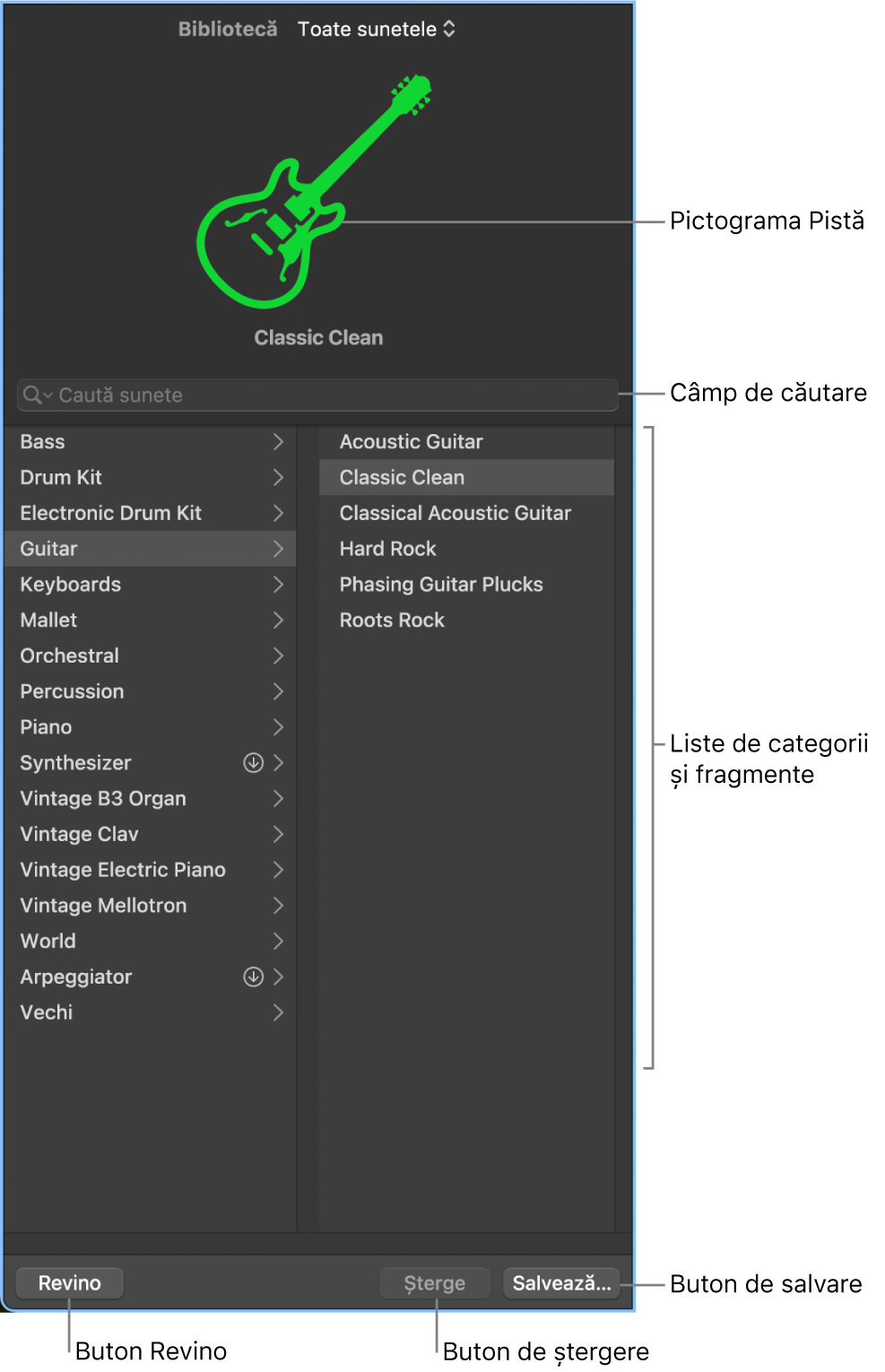
Pictograma pistă: Pictograma pentru pista selectată este afișată în partea superioară a bibliotecii.
Vizualizați meniul pop-up: Alegeți fragmentele de afișat. Puteți afișa toate fragmentele disponibile sau să filtrați fragmentele în funcție de pachetul de sunete.
Câmp de căutare: Căutați rapid fragmente, după nume.
Liste de categorii și de fragmente: Selectați o categorie din partea stângă, apoi selectați un fragment din dreapta.
Butonul Șterge: Ștergeți un fragment salvat.
Butonul de salvare: Salvați fragmentul cu configurările curente ca fragment personalizat nou.
Butonul de revenire: Reveniți la configurările inițiale ale fragmentului.
Deschiderea bibliotecii
În GarageBand pe Mac, efectuați una dintre următoarele acțiuni:
Faceți clic pe butonul Bibliotecă
 din bara de control.
din bara de control.Alegeți Vizualizare > Afișează biblioteca.
Pentru informații despre alegerea fragmentelor din bibliotecă, consultați Fragmente în GarageBand pe Mac - Introducere.